No products in the cart.
آموزش Photoshop : افکت متنی رنگین کمان کارتونی

آموزش Photoshop : افکت متنی رنگین کمان کارتونی
توی این آموزش، افکت متنی رنگین کمان کارتونی رو با Photoshop با هم می بینیم و با ابزارها و تکنیک های مورد نیاز آشنا میشیم. بیاین شروع کنیم!
با ” آموزش Photoshop : افکت متنی رنگین کمان کارتونی ” با ما همراه باشید…
- سطح سختی: مبتدی
- مدت آموزش: 40 تا 50 دقیقه
- نرم افزار استفاده شده: Adobe Photoshop
اضافه کردن متن کمانی
گام اول
یک سند جدید با تنظیمات زیر درست می کنیم.
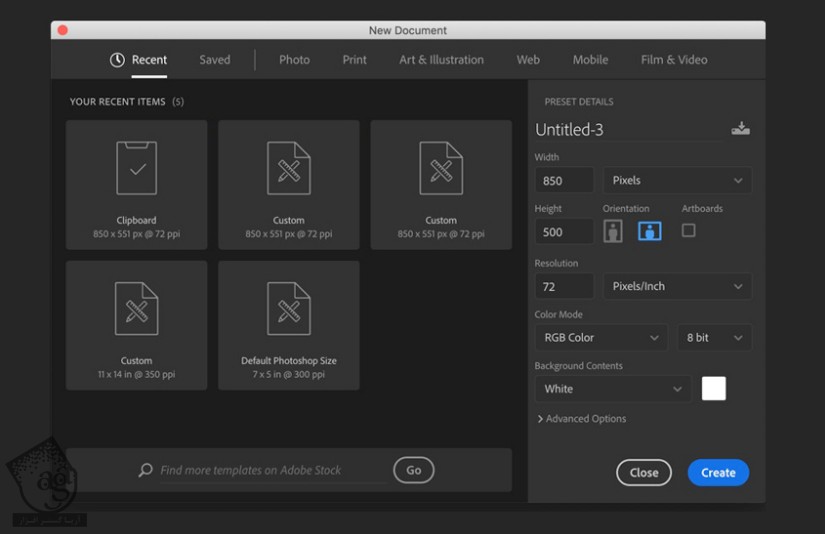
گام دوم
متن رو با ابزار Type وارد می کنیم. من از ففونت Paradise استفاده کردم.
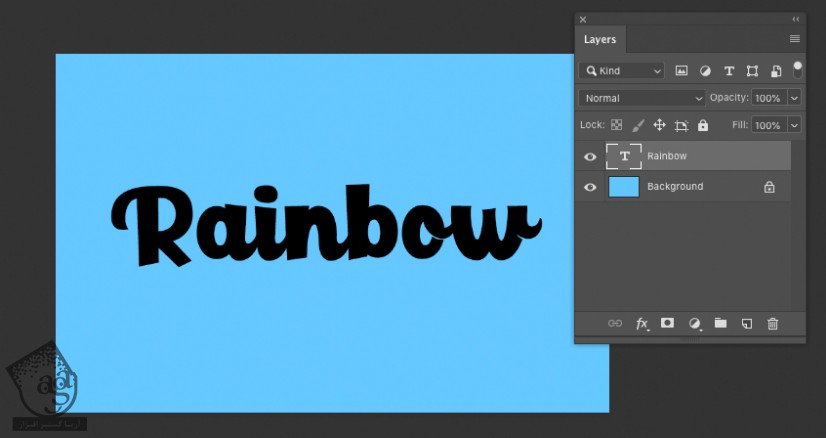
گام سوم
همچنان که ابزار Type انتخاب شده، Create Warped Text رو از نوار امکانات انتخاب می کنیم.
Arc رو برای Style در نظر می گیریم. Horizontal رو انتخاب کرده و بعد هم Bend رو میزاریم روی 40 درصد.
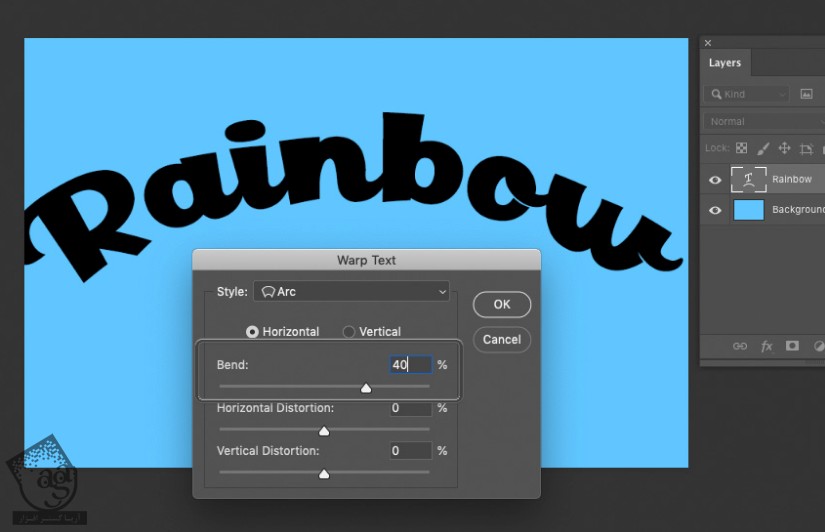
گام چهارم
برای بزرگتر کردن متن، ابزار Move رو برداشته و از Transform Control ها استفاده می کنیم.
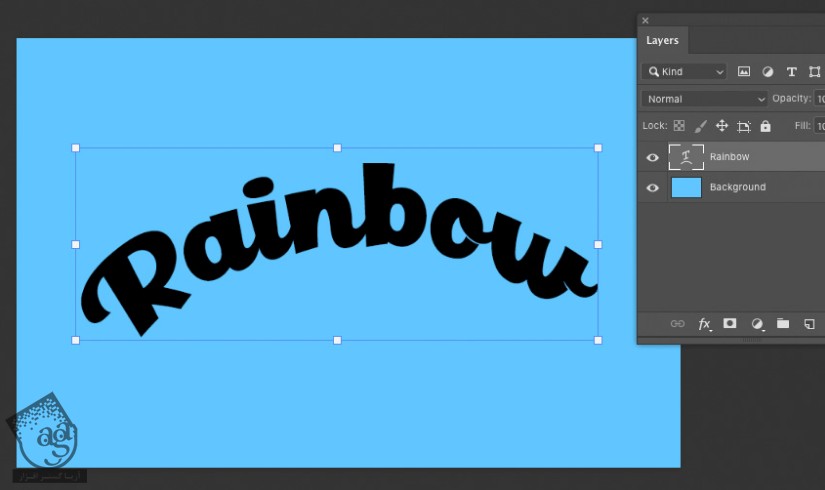
طراحی افکت متنی
گام اول
ابزار Ellipse رو برداشته و یک بیضی رسم می کنیم.
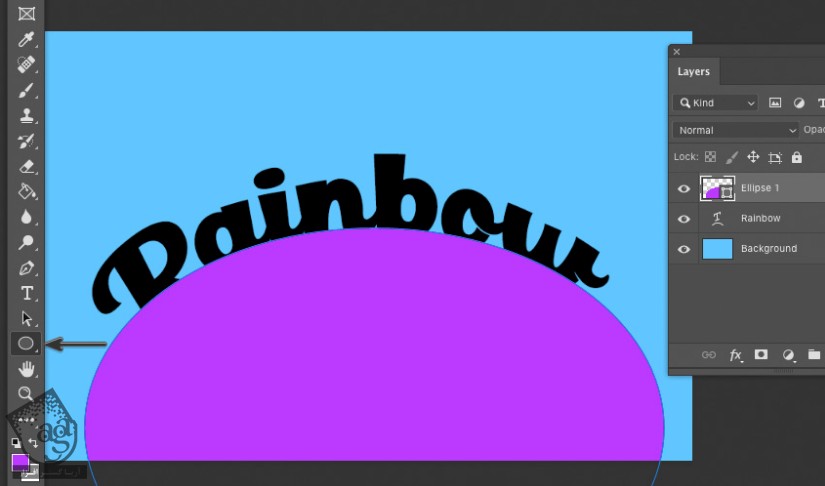
گام دوم
بیضی رو کپی کرده و اون رو به بالا می بریم. هر بار رنگش رو به رنگ های رنگین کمان تغییر میدیم.
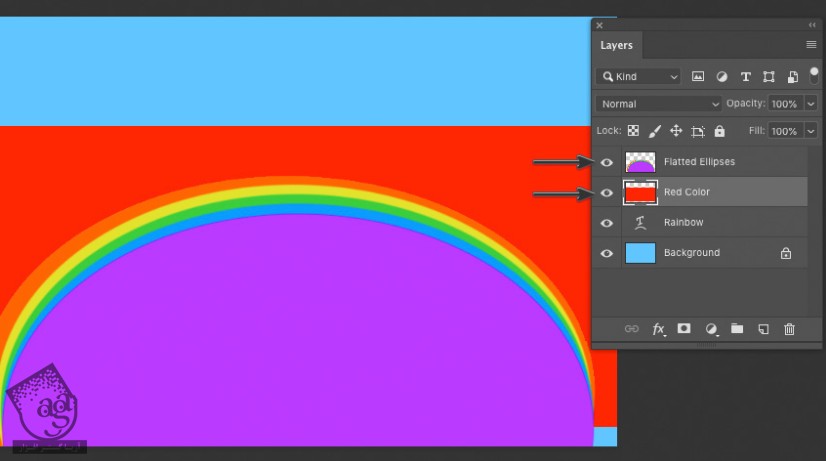
گام سوم
یک Clipping Mask روی این لایه درست می کنیم. برای این کار، کلیک راست کرده و Create Clipping Mask رو می زنیم.
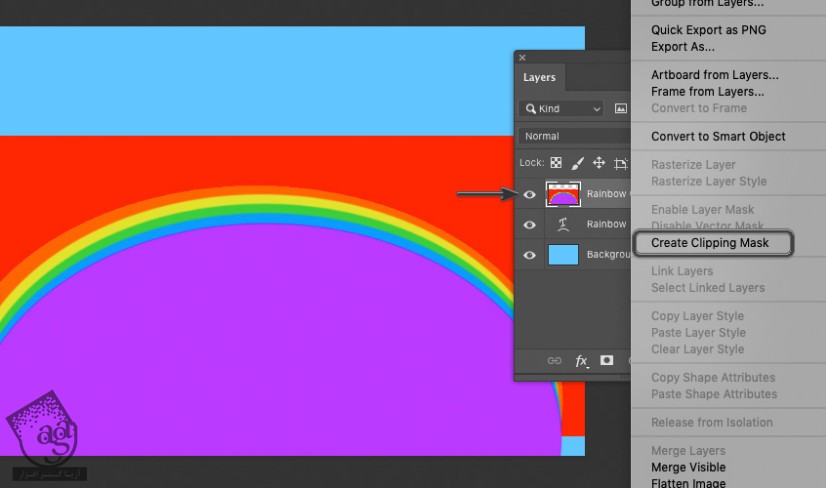
گام چهارم
نتیجه به صورت زیر در میاد.
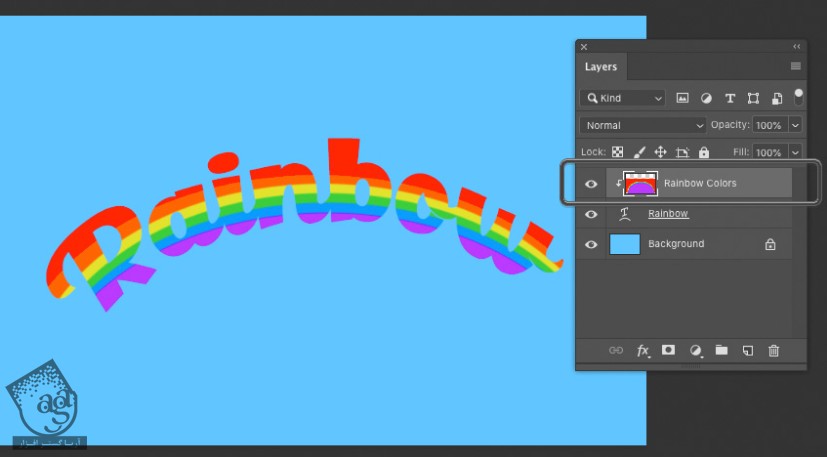
اضافه کردن افکت های متنی
گام اول
لایه Text و Clipping Mask رو توی یک پوشه قرار میدیم. پوشه رو کپی کرده و عناوین Rainbow Text Top و Rainbow Text Bottom رو براش در نظر می گیریم. پوشه پایین رو انتخاب کرده و Drop Shadow رو آغاز می کنیم. با استفاده از ابزار Move، اون رو به پایین میاریم.
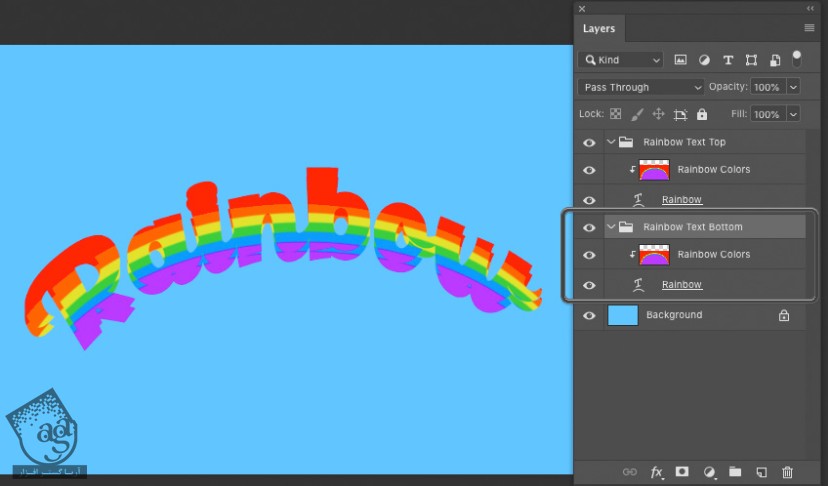
گام دوم
یک لایه جدید بالای رنگ های رنگین کمان درست می کنیم. یک Clipping Mask روی این لایه اعمال می کنیم. رنگ مشکی رو براش در نظر گرفته و Opacity رو تا 50 درصد کاهش میدیم.
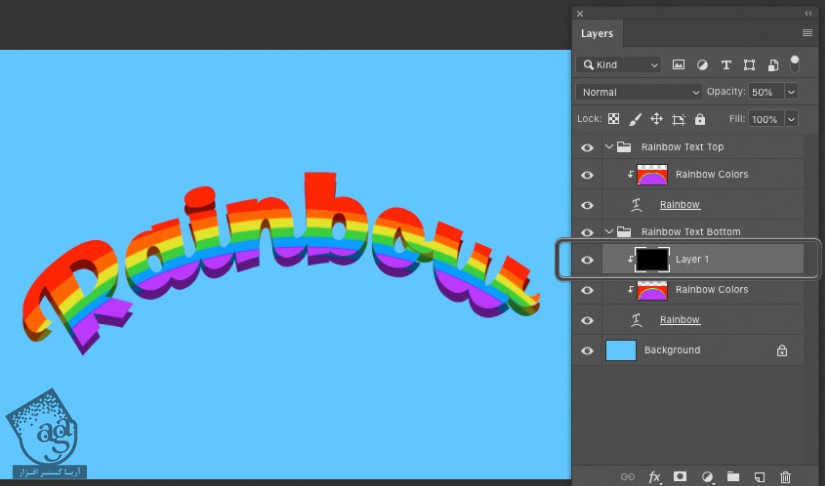
گام سوم
لایه Text رو کپی کرده و اون رو بالای پنل Layers قرار میدیم. بقیه لایه ها رو مخفی می کنیم.
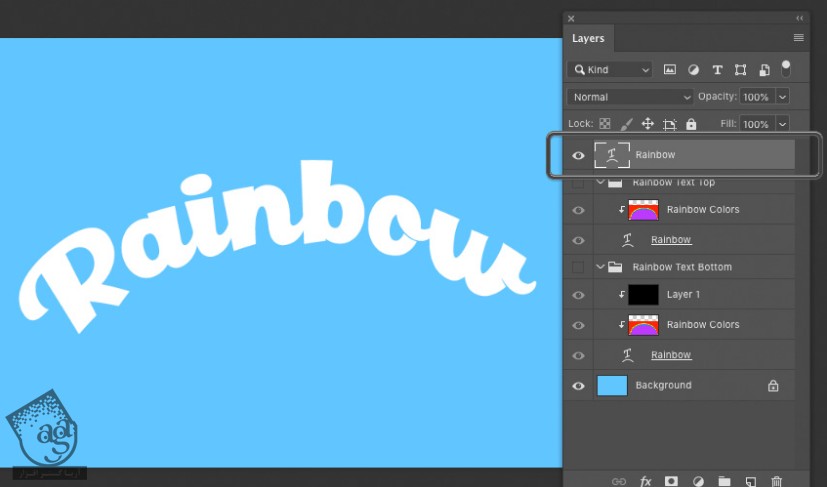
گام چهارم
Bevel & Emboss رو با تنظیمات زیر اعمال می کنیم.
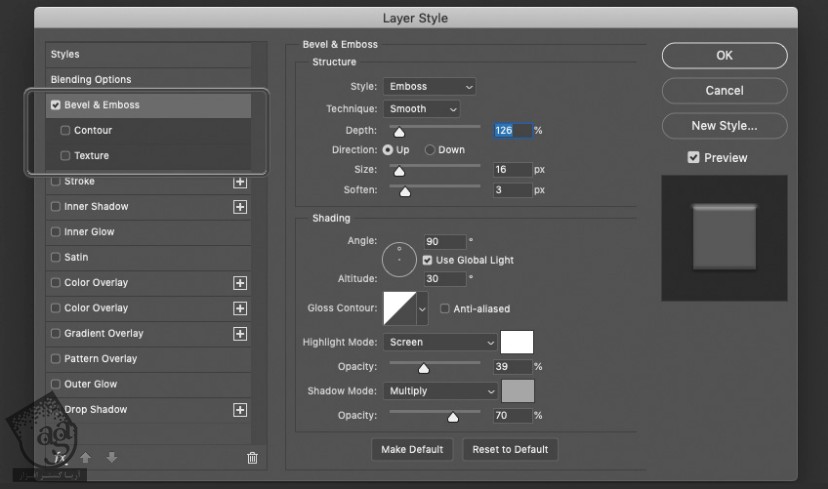
گام پنجم
Inner Glow رو با تنظیمات زیر اضافه کرده و Ok می زنیم.
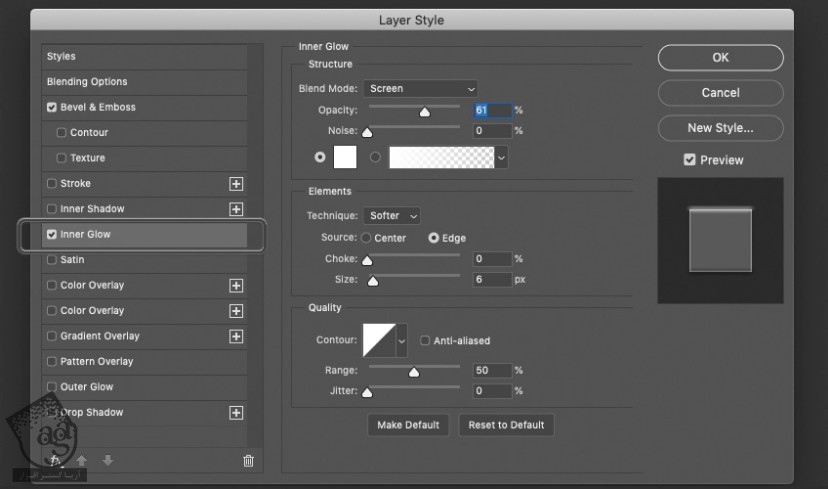
توصیه می کنم دوره های جامع فارسی مرتبط با این موضوع آریاگستر رو مشاهده کنید:
– صفر تا صد آموزش فتوشاپ در عکاسی
– صفر تا صد آموزش دیجیتال پینتینگ – پک 1
– صفر تا صد آموزش دیجیتال پینتینگ – پک 2
گام ششم
Blending Mode رو روی Multiply قرار میدیم.
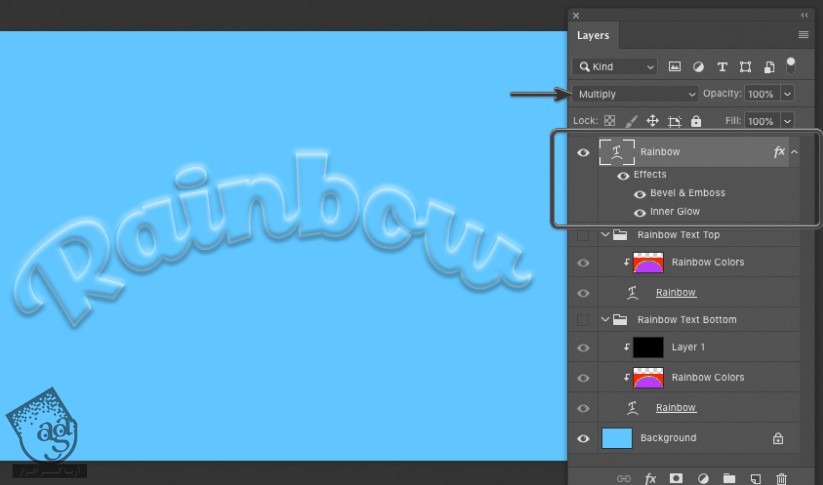
گام هفتم
لایه های مخفی رو ظاهر می کنیم.
ابزار Move رو برداشه و موقعیت لایه رو در صورت لزوم، تغییر میدیم.
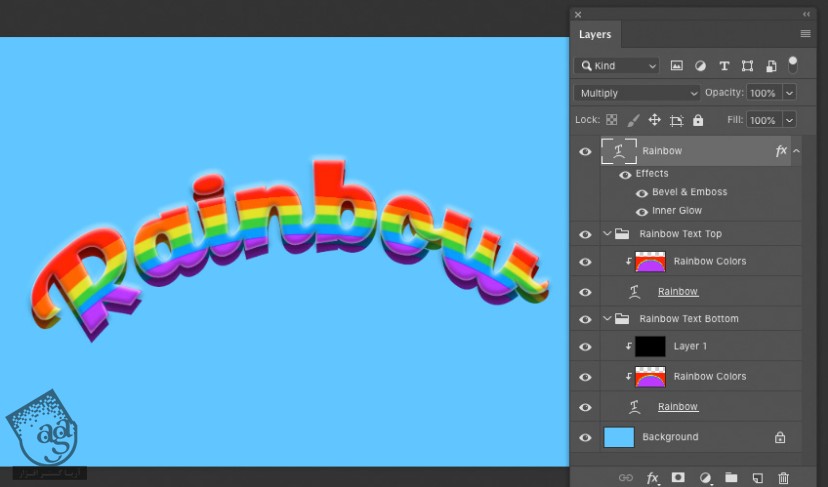
طراحی پس زمینه
گام اول
برای کار با ابزار Brush، از تبلت گرافیکی استفاده کردم. شکل های مورد نظر رو با قلمو رسم می کنیم. بعد هم وارد مسیر Filters > Gaussian Blur میشیم.
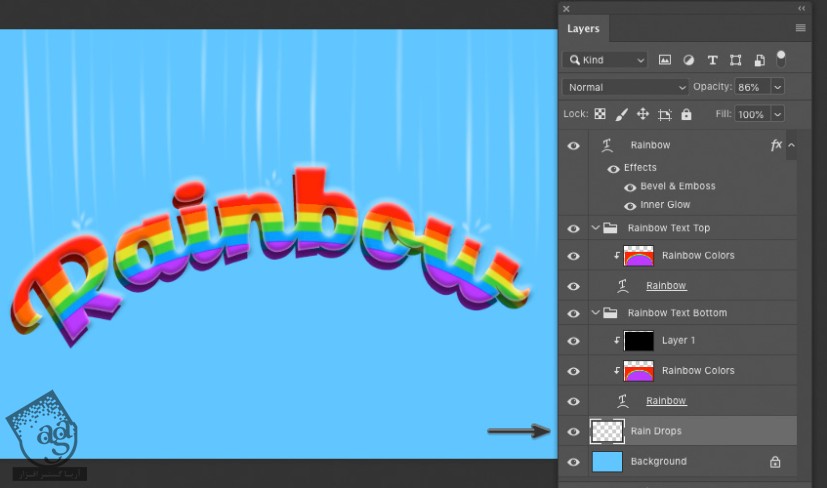
گام دوم
یک لایه جدید درست می کنیم. شکل های جدیدی رو رسم می کنیم. به علاوه، گرادیانت رو با ابزار Gradient روی اون اعمال می کنیم.
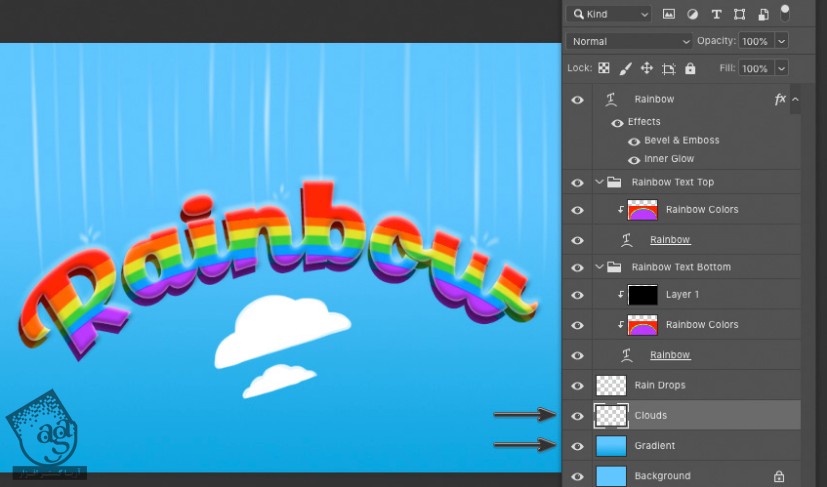
گام سوم
در نهایت، ابرها رو کپی کرده و اون ها رو قسمت های مختلف قرار میدیم. Gaussian Blur رو روی اون اعمال کرده و Opacity رو میزاریم روی 80 درصد.
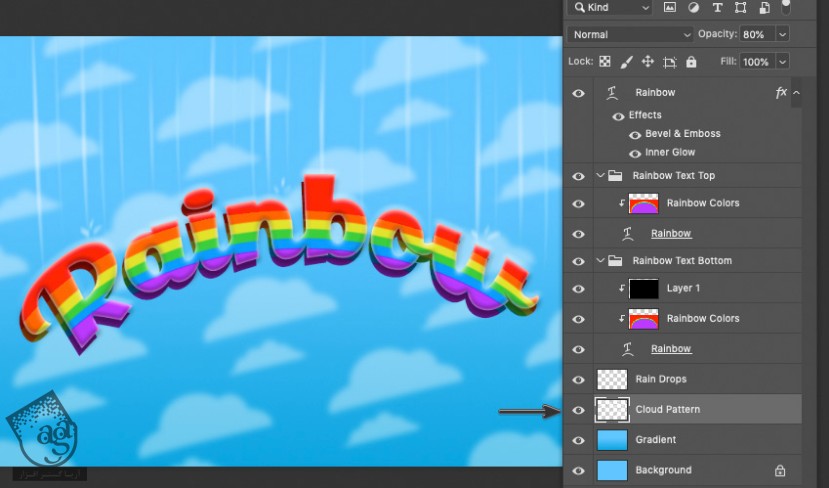
نتیجه

امیدواریم ” آموزش Photoshop : افکت متنی رنگین کمان کارتونی ” برای شما مفید بوده باشد…
توصیه می کنم دوره های جامع فارسی مرتبط با این موضوع آریاگستر رو مشاهده کنید:
– صفر تا صد آموزش فتوشاپ در عکاسی
– صفر تا صد آموزش دیجیتال پینتینگ – پک 1
– صفر تا صد آموزش دیجیتال پینتینگ – پک 2
توجه : مطالب و مقالات وبسایت آریاگستر تماما توسط تیم تالیف و ترجمه سایت و با زحمت فراوان فراهم شده است . لذا تنها با ذکر منبع آریا گستر و لینک به همین صفحه انتشار این مطالب بلامانع است !
دوره های آموزشی مرتبط
590,000 تومان
590,000 تومان
590,000 تومان
590,000 تومان
590,000 تومان
590,000 تومان
450,000 تومان
590,000 تومان
















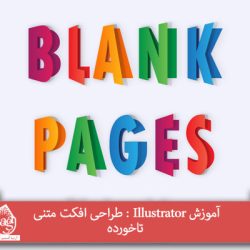



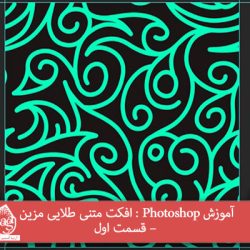
































































قوانین ارسال دیدگاه در سایت